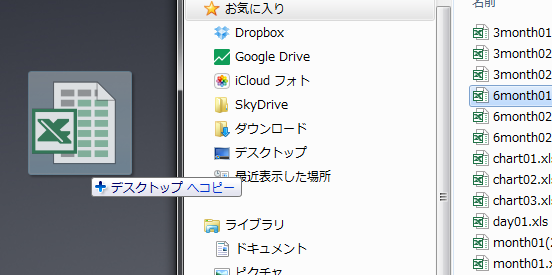はじめに
当サイトにテンプレート及びオンラインソフトはzip形式に圧縮して公開しています。ここでは、ダウンロードしたzipファイルを展開(解凍)し、普通に使えるようにするための手順を解説します。
zipファイルのダウンロードについて
Internet Explorerで当サイトから「スケテン for Excel」をダウンロードする手順を記載します。なお、Internet Explorerのバージョンは11のため、それ以前のバージョンとは多少画面表示が異なる場合があります。
ダウンロードページへのリンク
ダウンロードページへアクセスします。できるだけダウンロードへのリンクは貼っていますが、迷ってしまった場合は、右上の各テンプレートのコンテンツよりダウンロードページへアクセスして下さい。スケテン for Excel関連ページを閲覧中の場合は下図のように表示されます。
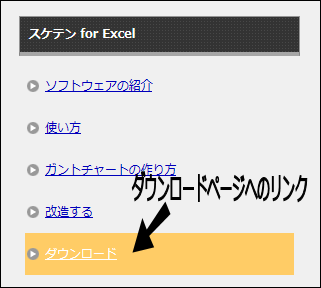
ダウンロードを実行する
ダウンロード用のページには、下図のようにテンプレート(ソフトウェア)名を入れたダウンロードボタンを用意しています。広告の関係で紛らわしいダウンロードボタンが表示される場合もありますが、お間違えのないようお願い致します。
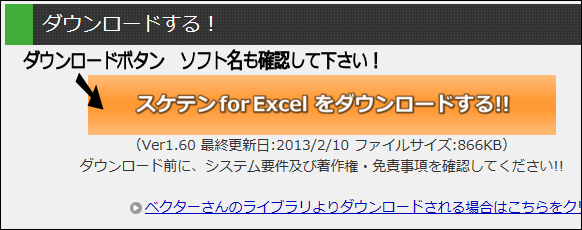
保存場所を指定します。今回は任意に保存場所を変更したいので、名前をつけて保存を選択します。(バージョンや設定によってはステータスバーに表示される場合もあります。)
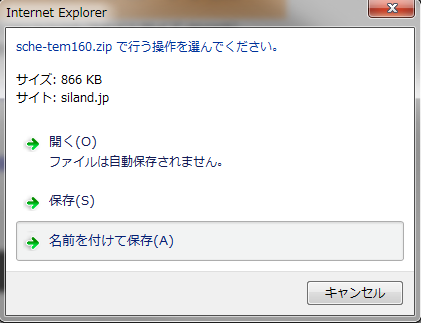
デスクトップにdownloadというフォルダを作成しておいたので、そこに保存する設定にします。ファイル名は自動では入りますので変更しないで保存して下さい。
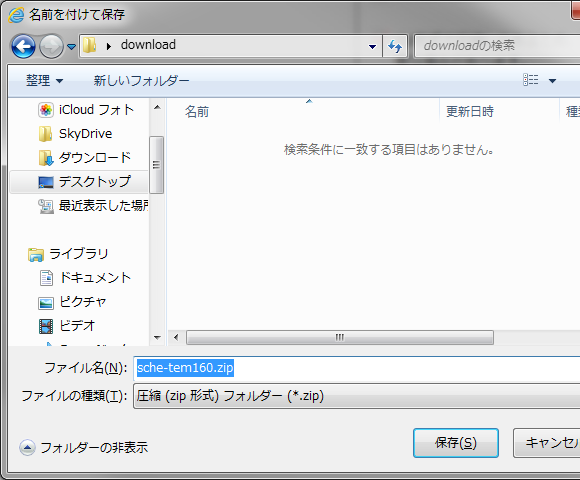
ダウンロードが完了しました。すぐにダウンロードしたzipファイルを展開をしたいので、フォルダを開くをクリックして下さい。

zipファイルを展開する
ファイルのダウンロードが完了したら、保存したzipファイルでは圧縮されているため扱いづらいので、展開(解凍)して通常のファイル形式に戻して下さい。
全てのファイルを展開する
スケテン for Excelを例にとって説明すると、ダウンロードされるzip形式のファイルには、約40個のExcelファイルがアーカイブされています。一つ一つ必要なもののみ展開する方法も後述しますが、できるだけ一括で展開してしまう事をお勧めします。一括して展開する手順は以下のとおりです。
ダウンロードしたファイルが保存されているフォルダを開きます。前述の「ダウンロードを実行する」を完了すると、このような画面になっているかと思います。
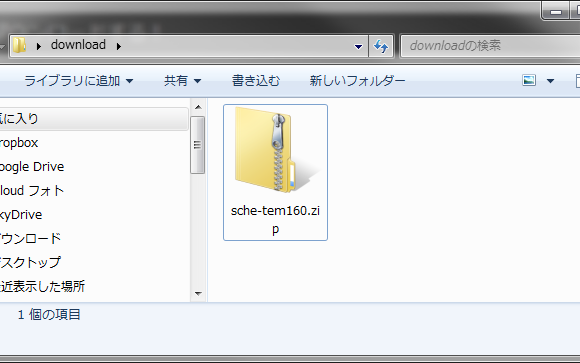
ダウンロードしたzipファイルを右クリックし、全て展開をクリックします。
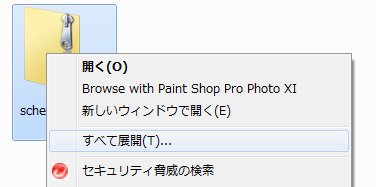
展開場所を指定します。初期値はzipファイルと同じフォルダになっていると思いますので、通常そのまま展開を実行して下さい。(展開してしまえば、後は通常のファイルなので移動も自由です。)
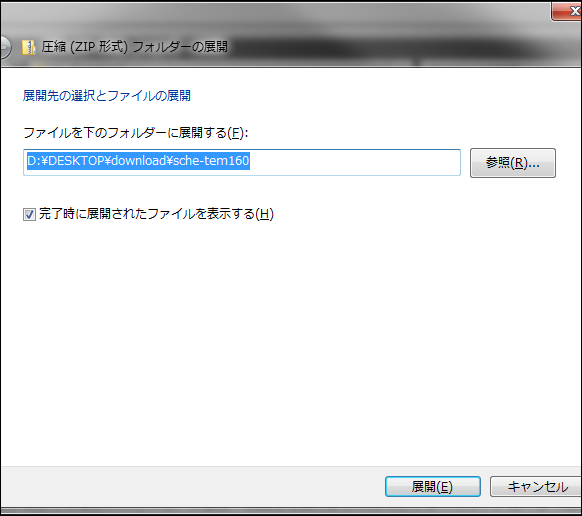
展開が完了すると、展開されたフォルダが表示されるので、必要に応じてフォルダごとマイドキュメントやデスクトップ等、自分の解りやすい場所に移動して下さい。
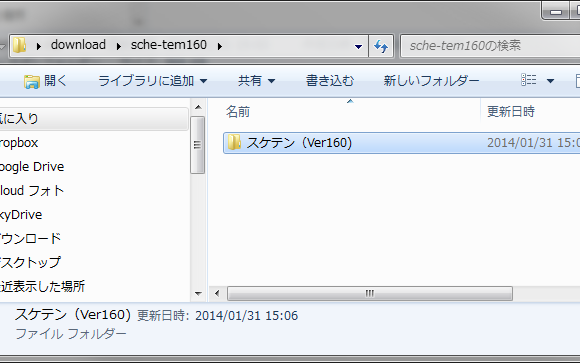
もう少し詳しく解説を加えておくと、スケテン for Excel場合、ダウンロードしたsche-tem160.zipというファイルと同じフォルダにsche-tem160というフォルダが作成されます。sche-tem160というフォルダの中に、上図のスケテン(Ver160)というフォルダが作成され、約40個のEXCELファイルが展開される形になります。Windowsの場合、どうしてもこのような動作になるので慣れて下さい。
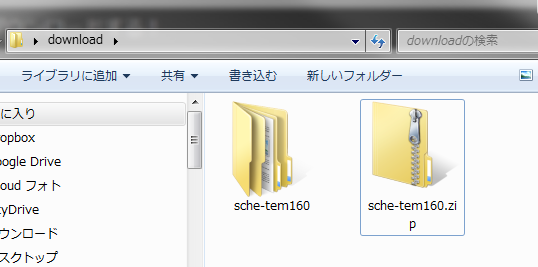
なお、全て展開してしまった後、ダウンロードしたsche-tem160.zipというファイル不要なので削除してしまって構いません。また当サイトで配布しておりますテンプレートやソフトウェアは、単独で動作するEXCELブックまたはWORD文書となっておりますので、フォルダの移動など自由に行って構いません。後になると何が何やらわからなくなるため、できるだけダウンロード・zipファイル展開直後に不要なファイルの削除、フォルダの整理をする事をお勧めします。
一つ一つ必要なもののみ展開する方法
全てを一括して展開してしまうとわかりづらい面があるため、一つ一つ必要なもののみ展開する方法も解説しておきます。まずはダウンロードしたzipファイルをダブルクリックします。
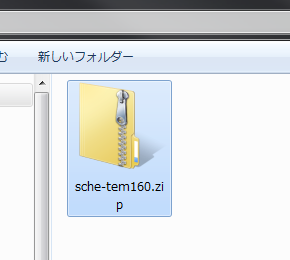
通常のエクスプローラーのように、アーカイブされているフォルダ内を見たり、EXCELブックを開いて見る事はできますが、上書き保存などはできないので、必要なものをドラッグ&ドロップでデスクトップ等にコピーして下さい。